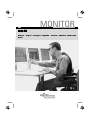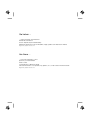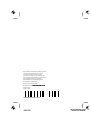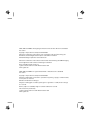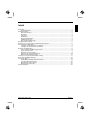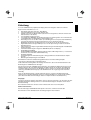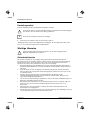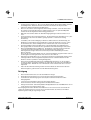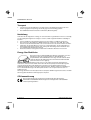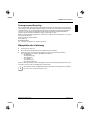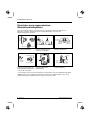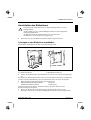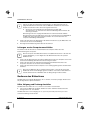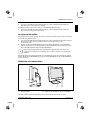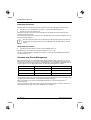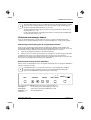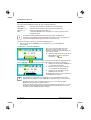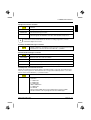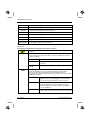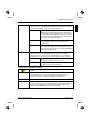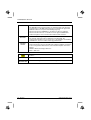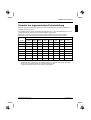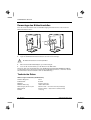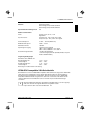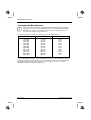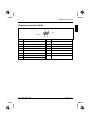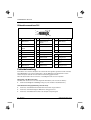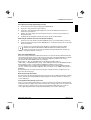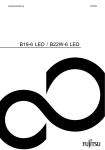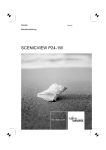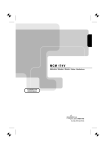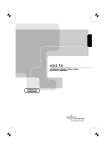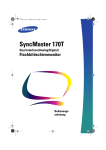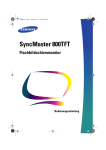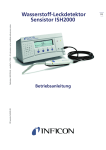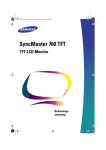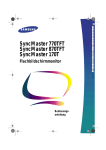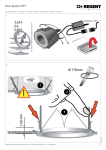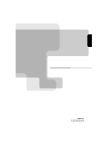Download MONITOR - Hardware
Transcript
.com MONITOR Betriebsanleitung / Operating Manual 4613 FA Deutsch - English - Français - Español - Italiano - Svenska - Nederlands Dansk Sie haben ... ... technische Fragen oder Probleme? Wenden Sie sich bitte an unseren Help Desk (siehe Garantiekarte). Aktuelle Informationen zu unseren Produkten, Tipps, Updates usw. finden Sie im Internet: http://www.fujitsu-siemens.com Are there ... ... any technical problems or other questions you need clarified? Please contact our Help Desk (see Guarantee Card). The latest information on our products, tips, updates, etc., can be found on the Internet under: http://www.fujitsu-siemens.com Dieses Handbuch wurde auf Recycling-Papier gedruckt. This manual has been printed on recycled paper. Ce manuel est imprimé sur du papier recyclé. Este manual ha sido impreso sobre papel reciclado. Questo manuale è stato stampato su carta da riciclaggio. Denna handbok är tryckt på recyclingpapper. Dit handboek werd op recycling-papier gedrukt. Herausgegeben von/Published by Fujitsu Siemens Computers GmbH Bestell-Nr./Order No.: A26361-K843-Z100-1-5E19 Printed in Japan AG 0202 02/02 A26361-K843-Z100-1-5E19 4613 FA BETRIEBSANLEITUNG OPERATING MANUAL Deutsch English 4613 FA LCD-Bildschirm LCD monitor Moniteur LCD Monitor LCD Monitor LCD LCD-skärm LCD-beeldscherm LCD-billedskærm Français Español Italiano Svenska Nederlands Dansk Betriebsanleitung Operating Manual Ausgabe Februar 2002 February 2002 edition TCO'99 VESA, DDC und DPMS sind eingetragene Warenzeichen der Video Electronics Standards Association. Copyright ã Fujitsu Siemens Computers GmbH 2001 Alle Rechte vorbehalten, insbesondere (auch auszugsweise) die der Übersetzung, des Nachdrucks, der Wiedergabe durch Kopieren oder ähnliche Verfahren. Zuwiderhandlungen verpflichten zu Schadenersatz. Alle Rechte vorbehalten, insbesondere für den Fall der Patenterteilung oder GM-Eintragung. Liefermöglichkeiten und technische Änderungen vorbehalten. Dieses Handbuch wurde erstellt von cognitas. Gesellschaft für Technik-Dokumentation mbH www.cognitas.de VESA, DDC and DPMS are registered trademarks of Video Electronics Standards Association. Copyright ã Fujitsu Siemens Computers GmbH 2001 All rights, including rights of translation, reproduction by printing, copying or similar methods, even of parts are reserved. Offenders will be liable for damages. All rights, including rights created by patent grant or registration of a utility model or design, are reserved. Delivery subject to availability. Right of technical modification reserved. This manual was produced by cognitas. Gesellschaft für Technik-Dokumentation mbH www.cognitas.de Inhalt Einleitung...........................................................................................................................................1 Darstellungsmittel ......................................................................................................................2 Wichtige Hinweise .............................................................................................................................2 Sicherheitshinweise ...................................................................................................................2 Reinigung...................................................................................................................................3 Transport ...................................................................................................................................4 Netzleitung.................................................................................................................................4 Energy Star-Richtlinien ..............................................................................................................4 CE-Kennzeichnung ....................................................................................................................4 Entsorgung und Recycling .........................................................................................................5 Überprüfen der Lieferung ...................................................................................................................5 Einrichten eines ergonomischen Bildschirmarbeitsplatzes .................................................................6 Anschließen des Bildschirms .............................................................................................................7 Leitungen an den Bildschirm anschließen..................................................................................7 Leitungen an den Computer anschließen...................................................................................8 Bedienen des Bildschirms..................................................................................................................8 Höhe, Neigung und Drehung einstellen......................................................................................8 Hochformat einstellen ................................................................................................................9 Bildschirm ein-/ausschalten .......................................................................................................9 Hinweise zum Power-Management..........................................................................................10 Bildschirmeinstellungen ändern ...............................................................................................11 Hinweise zur ergonomischen Farbeinstellung ..................................................................................17 Demontage des Bildschirmfußes .....................................................................................................18 Technische Daten............................................................................................................................18 VESA-DDC-kompatible VGA-Schnittstelle ...............................................................................19 Voreingestellte Betriebsarten ...................................................................................................20 Bildschirmanschluss D-SUB ....................................................................................................21 Bildschirmanschluss DVI .........................................................................................................22 Fehlerbehandlung ............................................................................................................................22 A26361-K843-Z100-1-5E19 Deutsch Einleitung Ihr neuer LCD-Bildschirm (Liquid Crystal Display) 4613 FA verfügt über zahlreiche nützliche Eigenschaften und Funktionen, z. B.: • • • • • • • • • • • • • • • TFT-Display (Thin Film Transistor; Aktiv-Matrix) geringer Platzbedarf wegen geringer Gehäusetiefe optimale ergonomische Eigenschaften (absolute Verzerrungsfreiheit, exzellente Schärfe und Farbreinheit bis in die Ecken) hohe Helligkeit und guter Kontrast hohe Auflösung (1280x1024) für die Darstellung des Informationsgehalts eines herkömmlichen 21-Zoll-Bildschirms mit CRT-Bildröhre (Cathode Ray Tube) Darstellung von bis zu 16,7 Mio. Farben (in Verbindung mit einer entsprechenden Grafikkarte) automatische Abtastung aller Horizontalfrequenzen von 31 bis 82 kHz und aller Bildwiederholfrequenzen (Vertikalfrequenzen) von 50 bis 85 Hz (alle absolut flimmerfrei) digitale Bildschirmsteuerung mit Mikroprozessor für die Speicherung von 60 verschiedenen Darstellungsmodi Farbeinstellung zur Anpassung der Bildschirmdarstellung an Druckwiedergabe und individuelle Sehgewohnheiten komfortable Bedienung über integriertes OSD-Menü (On-Screen-Display) VESA-DDC-Kompatibilität VESA-FPMPMI-Kompatibilität (Flat Panel Monitor Physical Mounting Interface) – mechanische Schnittstelle zu Schwenkarm und Wandhalterung Plug&Play-Fähigkeit Power-Management zur Reduzierung der Leistungsaufnahme bei Inaktivität des ComputerSystems Einhaltung der Empfehlungen nach TCO ’99 Der Bildschirm erfüllt in Positivdarstellung (dunkle Zeichen auf hellem Hintergrund) die ergonomischen Anforderungen für das GS-Zeichen. In dieser Betriebsanleitung finden Sie wichtige Informationen, die Sie für die Inbetriebnahme und Bedienung Ihres LCD-Bildschirms benötigen. Für die Ansteuerung des LCD-Bildschirms 4613 FA ist eine Grafikkarte (Bildschirm-Controller) mit VGA-Schnittstelle oder eine digitale Grafikkarte mit DVI-Schnittstelle erforderlich. Der Bildschirm verarbeitet die Daten, die ihm von der Grafikkarte geliefert werden. Für die Einstellung der Modi (Auflösung und Bildwiederholfrequenz) ist die Grafikkarte bzw. die zugehörige Treiber-Software zuständig. Wenn Sie den Bildschirm das erste Mal in Betrieb nehmen, sollten Sie die Bildschirmanzeige optimal an die verwendete Grafikkarte anpassen und Ihren Bedürfnissen entsprechend einstellen (siehe Abschnitt "Bildschirmeinstellungen ändern" im Kapitel "Bedienen des Bildschirms"). Zielgruppe Um die beschriebenen Arbeiten auszuführen, müssen Sie kein "Fachmann" sein. Beachten Sie aber unbedingt das Kapitel "Wichtige Hinweise" in der Betriebsanleitung des Computers und in dieser Betriebsanleitung! Bei Problemen wenden Sie sich bitte an Ihre Verkaufsstelle oder unseren Help Desk. Weitere Informationen Wie Sie Auflösungen und Bildwiederholfrequenzen einstellen, entnehmen Sie bitte den Dokumentationen Ihrer Grafikkarte bzw. der dazugehörigen Treiber-Software. A26361-K843-Z100-1-5E19 Deutsch - 1 Farbbildschirm 4613 FA Darstellungsmittel In diesem Handbuch werden folgende Darstellungsmittel verwendet. ! i Ê kennzeichnet Hinweise, bei deren Nichtbeachtung Ihre Gesundheit, die Funktionsfähigkeit Ihres Gerätes oder die Sicherheit Ihrer Daten gefährdet ist. kennzeichnet zusätzliche Informationen und Tipps. kennzeichnet einen Arbeitsschritt, den Sie ausführen müssen. "Anführungszeichen" kennzeichnen Kapitelnamen und Begriffe, die hervorgehoben werden sollen. Kursive Schrift kennzeichnet Dateinamen und Menüpunkte. Wichtige Hinweise ! In diesem Kapitel finden Sie Sicherheitshinweise, die Sie beim Umgang mit Ihrem Bildschirm unbedingt beachten müssen. Sicherheitshinweise Dieses Gerät entspricht den einschlägigen Sicherheitsbestimmungen für Einrichtungen der Informationstechnik, einschließlich elektrischer Büromaschinen für den Einsatz in Büroumgebung. Falls Sie Fragen haben, ob Sie das Gerät in der vorgesehenen Umgebung aufstellen können, wenden Sie sich bitte an Ihre Verkaufsstelle oder an unseren Help Desk. • • • • • • • Die Display-Oberfläche des LCD-Bildschirms ist druck- und kratzempfindlich. Behandeln Sie deshalb die Display-Oberfläche vorsichtig, um bleibende Schäden (Newton-Ringe, Kratzer) zu vermeiden. Wenn das Gerät aus kalter Umgebung in den Betriebsraum gebracht wird, kann Betauung auftreten. Warten Sie, bis das Gerät temperaturangeglichen und absolut trocken ist, bevor Sie es in Betrieb nehmen. Beachten Sie beim Aufstellen und vor Betrieb des Gerätes die Hinweise für die Umgebungsbedingungen im Kapitel "Technische Daten" und das Kapitel "Einrichten eines ergonomischen Bildschirmarbeitsplatzes". Um eine ausreichende Belüftung zu gewährleisten, müssen die Zuluft- und Abluftöffnungen des Bildschirms unbedingt freigehalten werden. Das Gerät stellt sich automatisch auf eine Netzspannung im Bereich von 100 V bis 240 V ein. Stellen Sie sicher, dass die örtliche Netzspannung diesen Bereich weder unter- noch überschreitet. Stellen Sie sicher, dass die Steckdose am Gerät oder die Schutzkontakt-Steckdose der Hausinstallation frei zugänglich ist. Der Ein-/Ausschalter trennt das Gerät nicht von der Netzspannung. Zur vollständigen Trennung von der Netzspannung müssen Sie den Netzstecker ziehen. 2 - Deutsch A26361-K843-Z100-1-5E19 Farbbildschirm 4613 FA • • • • • • • • • • Verlegen Sie die Leitungen so, dass sie keine Gefahrenquelle (Stolpergefahr) bilden und nicht beschädigt werden. Beachten Sie beim Anschließen des Gerätes die entsprechenden Hinweise im Kapitel "Anschließen des Bildschirms". Wenn Sie eine andere als die mitgelieferte Datenleitung verwenden, achten Sie darauf, dass die Leitung ausreichend abgeschirmt ist. CE-Konformität sowie eine optimale Bildqualität werden nur mit der mitgelieferten Datenleitung gewährleistet. Während eines Gewitters dürfen Sie Datenübertragungsleitungen weder anschließen noch lösen. Achten Sie darauf, dass keine Gegenstände (z. B. Schmuckkettchen, Büroklammern etc.) oder Flüssigkeiten in das Innere des Gerätes gelangen (Gefahr von elektrischem Schlag, Kurzschluss). In Notfällen (z. B. bei Beschädigung von Gehäuse, Bedienelementen oder Netzleitung, bei Eindringen von Flüssigkeiten oder Fremdkörpern) schalten Sie das Gerät sofort aus, ziehen Sie den Netzstecker, und verständigen Sie Ihre Verkaufsstelle oder unseren Help Desk. Die Hintergrundbeleuchtung des Bildschirms ist quecksilberhaltig. Bei Handhabung und Entsorgung sind die für Leuchtstoffröhren geltenden Sicherheitsbestimmungen zu beachten. Wenn der LCD-Bildschirm beschädigt ist (z. B. Glasbruch), vermeiden Sie den Kontakt der eventuell austretenden Flüssigkeit mit Haut, Schleimhäuten (Auge, Mund) oder Nahrungsmitteln. Reinigen Sie bereits benetzte Körperstellen und Kleidung mit reichlich Wasser und Seife. Atmen Sie die austretenden Dämpfe nicht ein. Falls Sie die Dämpfe eingeatmet haben oder mit der Flüssigkeit in Kontakt gekommen sind, suchen Sie einen Arzt auf. Reparaturen am Gerät dürfen nur von autorisiertem Fachpersonal durchgeführt werden. Durch unbefugtes Öffnen und unsachgemäße Reparaturen können erhebliche Gefahren für den Benutzer entstehen (elektrischer Schlag, Brandgefahr). Stellen Sie nur die Bildschirmauflösungen und Bildwiederholfrequenzen ein, die im Kapitel "Technische Daten" angegeben sind. Wenn Sie andere Werte einstellen, kann der Bildschirm beschädigt werden. Wenden Sie sich im Zweifelsfall an Ihre Verkaufsstelle oder an unseren Help Desk. Heben Sie diese Betriebsanleitung zusammen mit dem Gerät auf. Wenn Sie das Gerät an Dritte weitergeben, geben Sie bitte auch die Betriebsanleitung weiter. Reinigung • • • • • • Ziehen Sie den Netzstecker, bevor Sie den Bildschirm reinigen. Der Gehäuseinnenraum darf nur von einem Servicetechniker gereinigt werden. Verwenden Sie für die Reinigung kein Scheuerpulver und keine Kunststoff lösenden Reinigungsmittel. Lassen Sie keine Flüssigkeit in das Innere des Gerätes dringen. Achten Sie darauf, dass die Lüftungsschlitze am Bildschirm frei bleiben. Reinigen Sie die druck- und kratzempfindliche Display-Oberfläche des LCD-Bildschirms nur mit einem weichen, leicht angefeuchteten Tuch. Zur Reinigung der Gehäuseoberfläche des Bildschirms ist ein trockenes Tuch ausreichend. Bei starker Verschmutzung kann ein feuchtes Tuch verwendet werden, das in Wasser mit mildem Spülmittel getaucht und gut ausgewrungen wurde. A26361-K843-Z100-1-5E19 Deutsch - 3 Farbbildschirm 4613 FA Transport • • Transportieren Sie den Bildschirm vorsichtig und nur in der Originalverpackung oder einer anderen geeigneten Verpackung, die Schutz gegen Stoß und Schlag gewährt. Der LCD-Bildschirm darf keinesfalls herunterfallen (Glasbruchgefahr). Netzleitung Verwenden Sie die mitgelieferte Leitung, um sicheren Betrieb zu gewährleisten. Wenn es notwendig ist, die ursprünglich mitgelieferte Leitung zu ersetzen, sind die folgenden Richtlinien unbedingt zu beachten. • • • • Stecker und Buchse der Netzleitung müssen den Vorschriften von CEE-22 entsprechen. Die Leitung muss den VDE- bzw. HAR-Bestimmungen entsprechen. Das VDE- bzw. HARZeichen ist auf der Kabelaußenhülle oder auf einer der inneren Leiterisolationshüllen zu finden. Für Geräte, die auf Schreibtischen, Tischen etc. aufgestellt werden, ist die Verwendung von Netzleitungsausführungen SVT bzw. SJT zulässig. Bei Aufstellung auf dem Fußboden sind ausschließlich SJT-Netzleitungen zulässig. Bei der Auswahl der Leitung ist der für das Gerät erforderliche Nennstrom zu beachten. Energy Star-Richtlinien Der Fujitsu Siemens LCD-Farbbildschirm 4613 FA verfügt über ein PowerManagement, das die Leistungsaufnahme im Standby-Modus, im Suspend-Modus und im OFF-Modus auf weniger als 3 W reduziert. Damit erfüllt der 4613 FA die Bedingungen der US-Umweltschutzbehörde EPA (Environmental Protection Agency). Die EPA schätzt, dass Computersysteme etwa 5 % der elektrischen Energie im Bürobereich verbrauchen; mit rasch wachsendem Anteil. Wenn alle Desktop-Computer und Peripheriegeräte einen Energiesparmodus für die Arbeitspausen besäßen, könnte dadurch jährlich für etwa 2 Milliarden US-Dollar elektrische Energie eingespart werden. Dadurch würden auch 20 Millionen Tonnen Kohlendioxid weniger in die Atmosphäre emittiert – dies entspricht dem Ausstoß von 5 Millionen Autos. Als Energy Star-Partner hat die Fujitsu Siemens Computers GmbH festgestellt, dass dieses Produkt den Energy Star-Richtlinien zum Energiesparen entspricht. CE-Kennzeichnung Dieses Gerät erfüllt in der ausgelieferten Ausführung die Anforderungen der EG-Richtlinien 89/336/EWG "Elektromagnetische Verträglichkeit" und 73/23/EWG "Niederspannungsrichtlinie". 4 - Deutsch A26361-K843-Z100-1-5E19 Farbbildschirm 4613 FA Entsorgung und Recycling Dieses Gerät wurde weitestgehend aus Materialien hergestellt, die umweltschonend entsorgt und einem fachgerechten Recycling zugeführt werden können. Nach seinem Gebrauch wird das Gerät zurückgenommen, um es einer Wiederverwendung bzw. wertstofflichen Verwertung zuzuführen, soweit es in einem Zustand zurückgegeben wird, der dem bestimmungsgemäßen Gebrauch entspricht. Nicht verwertbare Geräteteile werden sachgemäß entsorgt. Wenn Sie Fragen zur Entsorgung haben, wenden Sie sich bitte an Ihre Verkaufsstelle, an unseren Help Desk oder direkt an: Fujitsu Siemens Computers GmbH Recyclingcenter D-33106 Paderborn Tel.: +49 5251 / 81 80 10, Fax: +49 5251 / 81 80 15 Überprüfen der Lieferung Ê Ê Ê Packen Sie alle Teile aus. Prüfen Sie den Verpackungsinhalt auf sichtbare Transportschäden. Prüfen Sie, ob die Lieferung mit den Angaben auf dem Lieferschein übereinstimmt. Zur vollständigen Lieferung des LCD-Bildschirms gehören: − ein Bildschirm − zwei Datenleitungen − eine Netzleitung − eine Diskette − eine Garantiekarte − diese Betriebsanleitung Wenn Sie Transportschäden oder Unstimmigkeiten zwischen Verpackungsinhalt und Lieferschein feststellen, informieren Sie unverzüglich Ihre Verkaufsstelle! i Wir empfehlen Ihnen, die Originalverpackung des Geräts nicht wegzuwerfen. Bewahren Sie sie für einen eventuellen Transport auf. A26361-K843-Z100-1-5E19 Deutsch - 5 Farbbildschirm 4613 FA Einrichten eines ergonomischen Bildschirmarbeitsplatzes Fenster Bevor Sie Ihr Gerät aufstellen, sollten Sie sich einen geeigneten Platz für das Arbeiten am Bildschirm auswählen. Beherzigen Sie die folgenden Ratschläge, wenn Sie einen Bildschirmarbeitsplatz einrichten. Tischkante 600 mm zulässiger Griffbereich Vermeiden Sie Direktblendung und Reflexionsblendung. Vermeiden Sie Reflexionsblendung durch elektrische Lichtquellen. Platzieren Sie die Tastatur im optimalen Greifbereich. bevorzugter Sehraum 0° 600 mm zulässiger Griffbereich etwa 90° 65° 30° 60° zulässiger Sehraum 30° etwa 90° und größer 65° zulässiger Sehraum Platzieren Sie den Bildschirm im bevorzugten Sehraum. Der Augenabstand zum Bildschirm sollte ca. 50 cm betragen. Halten Sie die Be- und Entlüftungsflächen des Bildschirms frei. Achten Sie bitte auch auf die richtige Sitzhaltung. Je nach Situation kann sich die Verwendung eines Schwenkarms oder einer Wandhalterung (VESA FPMPMI) anbieten, die als Zubehör erhältlich sind. Dazu muss der Bildschirmfuß vorher, wie im Kapitel "Demontage des Bildschirmfußes" erläutert, demontiert werden. 6 - Deutsch A26361-K843-Z100-1-5E19 Farbbildschirm 4613 FA Anschließen des Bildschirms ! Beachten Sie die "Sicherheitshinweise" im Kapitel "Wichtige Hinweise" in dieser Betriebsanleitung. CE-Konformität sowie eine optimale Bildqualität werden nur mit der mitgelieferten Datenleitung gewährleistet. Die Öffnungen für die Zu- und Abluft dürfen nicht verdeckt werden! Der Netzstecker des Computers muss gezogen sein! Ê Stellen Sie sicher, dass der Bildschirm und der Computer ausgeschaltet sind. Leitungen an den Bildschirm anschließen Die Anschlüsse des Bildschirms sind durch eine Abdeckung geschützt. 3 4 2 1 = Rastpunkte der Abdeckung 2 = Netzanschlussbuchse Ê 3 = DVI-Anschlussbuchse 4 = D-SUB-Anschlussbuchse Drücken Sie die Abdeckung an den Rastpunkten (1) nach links und heben Sie die Abdeckung ab. Die mitgelieferten Datenleitungen haben einen Stecker für die DVI-Anschlussbuchse am Bildschirm und einen 15-poligen D-SUB-Stecker oder einen DVI-Stecker für den Anschluss am Computer. Ê Wählen Sie die geeignete Datenleitung für Ihren Computer aus. Digitale Grafikkarte mit DVI-Schnittstelle: Grafikkarte mit VGA-Schnittstelle: DVI-Stecker D-SUB-Stecker Informationen über die Anschlüsse und Schnittstellen des Computers finden Sie in der Betriebsanleitung Ihres Computers. Ê Stecken Sie den DVI-Stecker der Datenleitung an die DVI-Anschlussbuchse (3) des Bildschirms, und sichern Sie die Steckverbindung durch Anziehen der Sicherungsschrauben. A26361-K843-Z100-1-5E19 Deutsch - 7 Farbbildschirm 4613 FA i Falls Sie an Stelle der mitgelieferten Datenleitungen eine Datenleitung mit zwei 15poligen D-SUB-Steckern verwenden oder den Bildschirm zusätzlich an einen zweiten Computer anschließen wollen, führen Sie folgenden Schritt aus: Ê Stecken Sie einen D-SUB-Stecker der Datenleitung an die D-SUBAnschlussbuchse (4), und sichern Sie die Steckverbindungen durch Anziehen der Sicherungsschrauben. Datenleitungen mit zwei 15-poligen D-SUB-Steckern sind im Fachhandel erhältlich. Nach dem Einschalten des Bildschirms müssen Sie eventuell mit der Taste NEXT/INPUT am Bildschirm den gewünschten Eingang auswählen. Es erscheint dann kurz eine entsprechende Meldung am Bildschirm. Ê Stecken Sie den Stecker der Netzleitung in die Netzanschlussbuchse (2) des Bildschirms und achten Sie auf sichere Steckverbindung. Ê Befestigen Sie die Abdeckung wieder über den Anschlüssen. Leitungen an den Computer anschließen Informationen über die Anschlüsse und Schnittstellen des Computers finden Sie in der Betriebsanleitung Ihres Computers. i Wenn Ihr Computer zwei Bildschirmanschlüsse hat (Bildschirm-Controller "onboard" und separate Grafikkarte), so ist im Allgemeinen der Bildschirmanschluss der separaten Grafikkarte aktiv. Ê Stecken Sie die Datenleitung an den (aktiven) Bildschirmanschluss des Computers und sichern Sie die Steckverbindung durch Anziehen der Sicherungsschrauben. Ê Stecken Sie den Stecker der mitgelieferten Netzleitung in die Bildschirmsteckdose des Computers und achten Sie auf sichere Steckverbindung. Ê Stecken Sie den Netzstecker des Computers in eine ordnungsgemäß geerdete SchutzkontaktSteckdose. i Wenn Sie den Bildschirm das erste Mal in Betrieb nehmen, sollten Sie die passenden Grafiktreiber für Ihre Anwendungsprogramme installieren. Informationen dazu finden Sie in der Dokumentation Ihrer Grafikkarte bzw. der dazugehörigen Treiber-Software. Bedienen des Bildschirms Der Bildschirm bietet folgende Möglichkeiten, die es erlauben, ihn für den jeweiligen Benutzer und die jeweilige Situation optimal einzustellen. Höhe, Neigung und Drehung einstellen Der Bildschirm kann im Bereich von ca. 70 mm in seiner Höhe verstellt werden. Ê Fassen Sie den Bildschirm mit beiden Händen am rechten und linken Gehäuserand und bewegen Sie ihn auf- oder abwärts. Der Bildschirm kann in seiner Neigung um –5° (nach vorn) und +30° (nach hinten) aus seiner senkrechten Stellung verstellt werden. 8 - Deutsch A26361-K843-Z100-1-5E19 Farbbildschirm 4613 FA Ê Fassen Sie den Bildschirm mit beiden Händen am rechten und linken Gehäuserand und bewegen Sie ihn in die gewünschte Neigung. Der Bildschirm kann horizontal um ± 90° aus seiner Mittellage gedreht werden. Ê Fassen Sie den Bildschirm mit beiden Händen am rechten und linken Gehäuserand und drehen Sie ihn in die gewünschte Stellung. Hochformat einstellen Der Bildschirm kann aus der Position "Breitformat" (Landscape-Modus) in die Position "Hochformat" (Portrait-Modus) gedreht werden. Ê Fassen Sie den Bildschirm mit beiden Händen am rechten und linken Gehäuserand, bewegen Sie ihn in die höchste Position und drehen Sie ihn im Uhrzeigersinn bis in die Hochformatposition. Ê Drücken Sie die Taste RESET/OSD (bei ausgeschaltetem OSD-Menü), um das OSD-Menü (On-Screen-Display) vom Landscape-Modus in den Portrait-Modus umzuschalten (siehe auch Abschnitt "Bildschirmeinstellungen mit dem OSD-Menü"). i Damit auch der Bildschirminhalt im Portrait-Modus angezeigt wird, müssen Sie eine entsprechende Software (Pivot-Software) einsetzen. Diese Software ist im Fachhandel erhältlich. Zur Rückstellung in den Landscape-Modus muss der Bildschirm gegen den Uhrzeigersinn gedreht werden. Mit der Taste RESET/OSD (bei ausgeschaltetem OSD-Menü) können Sie das OSD-Menü wieder umschalten. Bildschirm ein-/ausschalten 1 4 1 = Ein-/Ausschalter (Hauptschalter) 2 = Ein-/Ausschalter 32 3 = Netzanzeige 4 = Tasten für das OSD-Menü (On-Screen-Display) Zum Ein- und Ausschalten des Bildschirms dienen die beiden Ein-/Ausschalter (1 und 2). A26361-K843-Z100-1-5E19 Deutsch - 9 Farbbildschirm 4613 FA Bildschirm einschalten Bitte beachten Sie beim Einschalten des Computer-Systems die folgende Einschaltreihenfolge: Ê Ê Schalten Sie zuerst mit den Ein-/Ausschaltern (1 und 2) den LCD-Bildschirm ein. Schalten Sie dann den Computer ein. Die Netzanzeige (3) leuchtet grün, wenn der Bildschirm (mit beiden Ein-/Ausschaltern) und der Computer eingeschaltet sind. Die Netzanzeige leuchtet bernsteinfarben, wenn der Bildschirm kein Videosignal erhält bzw. sich im Energiesparmodus befindet. i Wenn Ihr Computer mit einem Power-Management (Energiesparmodus) ausgestattet ist, lesen Sie bitte auch die "Hinweise zum Power-Management" des Bildschirms in diesem Kapitel. Bildschirm ausschalten Ê Schalten Sie mit dem Ein-/Ausschalter (2) den LCD-Bildschirm aus. Die Netzanzeige erlischt. Die Stromaufnahme reduziert sich auf < 1 W. Um die Leistungsaufnahme vollständig auszuschalten, schalten Sie den LCD-Bildschirm mit dem Ein-/Ausschalter (1) aus. Hinweise zum Power-Management Wenn Ihr Computer mit einem Power-Management (Energiesparmodus) ausgestattet ist, kann Ihr Bildschirm diese Funktion voll unterstützen. Der Bildschirm unterscheidet dabei nicht zwischen den einzelnen Energiesparmodi des Computers (Standby-Modus, Suspend-Modus und OFF-Modus), da er in der Lage ist, sofort in den Modus mit dem höchsten Energiespareffekt zu schalten. Stufe EIN Energiesparmodus Netzanzeige leuchtet grün leuchtet bernsteinfarben Funktion Bildschirm arbeitet normal Bildschirm ist dunkel Leistungsaufnahme normal < 65 W reduziert auf < 3 W Wenn der Computer Inaktivität erkennt (keine Eingabe), gibt er an den Bildschirm ein entsprechendes Signal, das die Leistungsaufnahme reduziert (Energiesparmodus). Die Netzanzeige des Bildschirms ändert die Farbe, um die Statusänderung anzuzeigen. Nach einer Eingabe am Computer wird der Bildschirminhalt bei voller Leistungsaufnahme wiederhergestellt. Genauere Informationen über die Funktionsweise des Energiesparmodus entnehmen Sie bitte der Betriebsanleitung oder dem Technischen Handbuch Ihres Computers. 10 - Deutsch A26361-K843-Z100-1-5E19 Farbbildschirm 4613 FA i Wenn der Bildschirm durch das Power-Management in den Energiesparmodus geschaltet wird, bleibt eine Leistungsaufnahme von bis zu 3 W erhalten, um die Schaltung für die Wiederherstellung des Bildschirminhalts zu versorgen. Wenn der Bildschirm mit dem Ein-/Ausschalter (2) ausgeschaltet wird, reduziert sich die Stromaufnahme auf < 1 W. Um die Leistungsaufnahme vollständig auszuschalten, schalten Sie den LCD-Bildschirm mit dem Ein-/Ausschalter (1) aus. Bildschirmeinstellungen ändern Wenn Sie den Bildschirm das erste Mal in Betrieb nehmen, sollten Sie die Bildschirmanzeige optimal an die verwendete Grafikkarte anpassen und Ihren Bedürfnissen entsprechend einstellen. Bildschirmgrundeinstellung mit der mitgelieferten Diskette Wenn Sie eines der Betriebssysteme Windows for Workgroups, Windows 95/98, Windows NT, Windows ME, Windows 2000 oder OS/2 mit installierter Windows-Emulation verwenden, können Sie die Grundeinstellung des Bildschirms mit Hilfe der beiliegenden Diskette vornehmen. Ê Ê Legen Sie die mitgelieferte Diskette in das Diskettenlaufwerk. Rufen Sie die Liesmich-Datei auf der Diskette auf und folgen Sie den Anweisungen in der Datei. Ihr Bildschirm müsste jetzt schon richtig eingestellt sein. Wenn Sie keines der genannten Betriebssysteme verwenden oder kleinere Korrekturen an der Bildschirmanzeige vornehmen wollen, dann ändern Sie die Bildschirmeinstellung mit dem OSD-Menü. Bildschirmeinstellung mit dem OSD-Menü Mit den Tasten des Bedienfeldes können Sie die Bildschirmanzeige über ein integriertes OSD-Menü (On-Screen-Display) einstellen. i Das OSD-Menü gibt es in verschiedenen Sprachen. In der folgenden Beschreibung werden die englischen Menübezeichnungen verwendet (Standardeinstellung). Die Sprache kann im OSD-Menü eingestellt werden (LANGUAGE). EXIT CONTROL ADJUST — 1-2 NEXT / INPUT RESET / OSD + Bei ausgeschaltetem OSD-Menü haben die Tasten folgende Funktionen: NEXT/INPUT schaltet zwischen den Videoeingängen 1 und 2 um. RESET/OSD ändert die Ausrichtung des OSD-Menüs um 90°. CONTROL (L M) ADJUST (- +) öffnet das OSD-Menü. A26361-K843-Z100-1-5E19 Deutsch - 11 Farbbildschirm 4613 FA Bei eingeschaltetem OSD-Menü haben die Tasten folgende Funktionen: NEXT/INPUT wählt das nächste Symbol im Hauptmenü (obere Menüleiste). CONTROL (L M) wählt das nächste Symbol im Untermenü (untere Menüleiste). ADJUST (- +) nimmt die gewünschte Einstellung vor. EXIT schaltet das OSD-Menü aus oder schaltet von einem Untermenü in das Hauptmenü zurück. i Im Folgenden wird das OSD-Menü für den analogen Betrieb des Bildschirms beschrieben. Beim digitalen Betrieb sind einige der Funktionen nicht vorhanden, da sie auf Grund der digitalen Übertragungstechnik nicht erforderlich sind. Um eine Einstellung vorzunehmen, gehen Sie folgendermaßen vor: Ê Drücken Sie die Tasten CONTROL (L M) oder ADJUST (- +), um das OSD-Menü einzuschalten. Am Bildschirm erscheint das OSD-Menü. Das erste Symbol im Hauptmenü (obere Menüleiste) ist gelb markiert. Das erste Symbol im Untermenü (untere Menüleiste) ist grün markiert und aktiv. Ê Wählen Sie gegebenenfalls mit der Taste NEXT/INPUT ein anderes Symbol im Hauptmenü, z. B. . Je nach Symbol (hier: ) wird ein Untermenü mit verschiedenen Funktionen angezeigt. Mit den Tasten CONTROL (L M) können Sie nacheinander die Funktionen im Untermenü aktivieren. Ê Wählen Sie mit den Tasten CONTROL (L M) die gewünschte Funktion. Ê Nehmen Sie mit den Tasten ADJUST (- +) die gewünschte Einstellung vor. Ê Drücken Sie die Taste EXIT, um das OSD-Menü auszuschalten. Alle Änderungen werden sofort nach Verlassen des OSD-Menüs gespeichert. i Das OSD-Menü wird automatisch ausgeblendet, wenn einige Sekunden keine Taste gedrückt wird. Die Zeitspanne kann im OSD-Menü eingestellt werden (OSD TURN OFF). Der Bildschirm startet beim erstmaligen Wechsel zu einer neuen Auflösung bzw. Bildwiederholfrequenz die Auto-Adjust-Funktion. Für die manuelle Einstellung wird ein geeignetes Testbild vorausgesetzt, wie es von dem Programm auf der mitgelieferten Diskette dargestellt wird. Alternativ dazu können Sie auch den Windows Standard-Desktop verwenden. 12 - Deutsch A26361-K843-Z100-1-5E19 Farbbildschirm 4613 FA Helligkeit und Kontrast einstellen Funktion BRIGHTNESS Helligkeit der Anzeige einstellen CONTRAST Kontrast der Anzeige einstellen AUTO i Automatische Anpassung des Kontrasts: Kontrast manuell korrigieren, wenn die Videosignale der Grafikkarte nicht dem VGA-Standard entsprechen. Wenn der Kontrast zu hoch eingestellt ist, kann man helle Flächen nicht mehr von sehr hellen Flächen unterscheiden. Wenn der Kontrast zu niedrig eingestellt ist, wird die maximale Helligkeit nicht erreicht. Automatische Bildeinstellungen vornehmen Bildlage, Bildpunkte und Stabilität werden automatisch eingestellt, wenn Sie im Einstellfenster AUTO ADJUST die Tasten ADJUST (- +) drücken. Manuelle Bildeinstellungen vornehmen Funktion LEFT/RIGHT Bild nach links oder rechts verschieben DOWN/UP Bild nach oben oder unten verschieben H.SIZE FINE Vertikale Bildstörungen beheben Bildschärfe und Bildreinheit einstellen (Feinjustierung) Farbtemperatur und Farbanteile einstellen Mit Hilfe der Farbtemperatur wird die "Wärme" der Bildschirmfarben eingestellt. Die Farbtemperatur wird in K (= Kelvin) gemessen. Die Farbanteile der voreingestellten Farbtemperaturen 1, 2, 3 und 5 können mit den Tasten ADJUST (- +) verändert werden. Funktion PRESET Mit den Tasten CONTROL (L M) eine voreingestellte Farbtemperatur auswählen: 1 = 9300 Kelvin 2 = 8200 Kelvin 3 = 7500 Kelvin sRGB = 6500 Kelvin 5 = 5000 Kelvin N = NATIVE Die Einstellung sRGB aktiviert eine Farbdarstellung nach dem sRGBStandard. NATIVE ist die ursprüngliche Farbe des LCD-Displays. A26361-K843-Z100-1-5E19 Deutsch - 13 Farbbildschirm 4613 FA TEMPERATURE Farbtemperatur vergrößern oder verkleinern RED Roten Farbanteil vergrößern oder verkleinern YELLOW Gelben Farbanteil vergrößern oder verkleinern GREEN Grünen Farbanteil vergrößern oder verkleinern CYAN Cyan-Farbanteil vergrößern oder verkleinern BLUE Blauen Farbanteil vergrößern oder verkleinern MAGENTA SATURATION Magenta-Farbanteil vergrößern oder verkleinern Farbsättigung vergrößern oder verkleinern Die Optionen YELLOW, CYAN und MAGENTA dienen zur Farbanpassung des Bildschirms an einen Farbdrucker. Einstellungen für Bildqualität, Vollbild und Videosignal vornehmen 1 SMOOTHING EXPANSION MODE 14 - Deutsch Funktion Bildqualität einstellen Diese Funktion kann nur genutzt werden, wenn das Vollbild eingeschaltet ist (Expansion Mode). TEXT MODE Optimale Darstellung von Texten einstellen NORMAL MODE Optimale Darstellung von Texten und Grafiken/Bildern einstellen GRAPHIC MODE Optimale Darstellung von Grafiken und Bildern einstellen Vollbild ein-/ausschalten Wenn Ihre Grafikkarte nur eine niedrigere Auflösung als 1280 x 1024 beherrscht, kann der Skalierungsprozessor des Bildschirms durch Bestimmung von Zwischenwerten (Interpolation) trotzdem bis zu 1280 x 1024 Bildpunkte darstellen. FULL Vollbild einschalten: Der Anzeigebereich wird auf die volle Bildgröße gestreckt (1280 Bildpunkte, Seitenverhältnis 5:4). Die Anzeige kann dadurch verzerrt erscheinen. ASPECT Proportionales Vollbild einschalten: Der Anzeigebereich wird unter Wahrung des Seitenverhältnisses auf die maximale Bildgröße erweitert (entweder volle Bildbreite oder volle Bildhöhe). OFF Vollbild ausschalten. Bei niedrigeren Auflösungen als 1280 x 1024 erscheint eine Anzeige mit schwarzem Rand. A26361-K843-Z100-1-5E19 Farbbildschirm 4613 FA VIDEO DETECT DVI SELECTION Automatische Videosignal-Erkennung einstellen Mit dieser Funktion kann die Auswahl des Videoeingangs gesteuert werden, wenn der Bildschirm an zwei Computer angeschlossen ist. FIRST DETECT Modus "First Detect" einschalten. Solange beim aktuellen Videoeingang ein Signal anliegt, bleibt der Bildschirm auf diesem Videoeingang, unabhängig davon, ob ein Signal auf dem anderen Videoeingang erscheint oder nicht. Falls beim aktuellen Videoeingang kein Signal anliegt, wird auf den anderen Eingang umgeschaltet. LAST DETECT Modus "Last Detect" einschalten. Sobald an einem Videoeingang ein Signal erscheint, wird auf diesen umgeschaltet. NONE Automatische Videosignal-Erkennung ausschalten. Die Umschaltung zwischen den Videoeingängen erfolgt nicht automatisch, sondern muss manuell mit der NEXT/INPUTTaste vorgenommen werden. Signale für DVI-Anschluss auswählen Der DVI-Anschluss ermöglicht den Betrieb mit analogen oder digitalen Signalen. Mit dieser Funktion können Sie (abhängig von Ihrer verwendeten Grafikkarte) zwischen dem analogen und dem digitalen Betrieb umschalten. DIGITAL Digitalen Betrieb einschalten. Der Bildschirm verarbeitet die Signale der digitalen Schnittstelle. ANALOG Analogen Betrieb einschalten. Der Bildschirm verarbeitet die Signale der analogen Schnittstelle. Einstellungen für OSD-Menü vornehmen 2 LANGUAGE Funktion Sprache für das OSD-Menü einstellen Das OSD-Menü kann in verschiedenen Sprachen angezeigt werden. Sie können wählen zwischen Englisch (Standardeinstellung), Deutsch, Französisch, Spanisch, Italienisch, Schwedisch und Japanisch. OSD POSITION OSD-Menü nach oben, unten, links oder rechts verschieben OSD TURN OFF Anzeigedauer für das OSD-Menü einstellen Sie können wählen zwischen 10, 20, 30, 45, 60 und 120 Sekunden. Wenn die eingestellte Zeit abgelaufen ist, ohne dass Einstellungen vorgenommen wurden, wird das OSD-Menü automatisch ausgeblendet. A26361-K843-Z100-1-5E19 Deutsch - 15 Farbbildschirm 4613 FA OSD LOCK OUT OSD-Menü abschalten Das OSD-Menü kann gesperrt werden, um unbeabsichtigte oder unbefugte Veränderungen an der Bildschirmeinstellung zu verhindern. Bei gesperrtem OSD-Menü wird eine entsprechende Meldung angezeigt. Drücken Sie die Taste CONTROL L und halten Sie die Taste gedrückt. Drücken Sie dann die Taste M zusätzlich. Um das gesperrte OSD-Menü wieder freizugeben, müssen Sie denselben Arbeitsschritt ausführen. RESOLUTION NOTIFIER Hinweis zur Auflösung anzeigen Die optimale Auflösung für diesen Bildschirm ist 1280 x 1024. Bei eingeschalteter Funktion (ON) erscheint nach ca. 30 Sekunden eine Meldung am Bildschirm, wenn eine andere Auflösung gewählt wurde. FACTORY PRESET Werkseinstellungen aktivieren Werkseinstellungen existieren für Bildschärfe, Bildlage, Bildgröße und Farben in den voreingestellten Betriebsarten (siehe Tabelle im Kapitel "Technische Daten"). RESET = Werkseinstellungen aktivieren EXIT = Abbrechen. Informationen anzeigen Funktion DISPLAY MODE Grafikmodus anzeigen MONITOR INFORMATION Modellbezeichnung und die Seriennummer anzeigen 16 - Deutsch A26361-K843-Z100-1-5E19 Farbbildschirm 4613 FA Hinweise zur ergonomischen Farbeinstellung Wenn Sie in Ihren Anwendungsprogrammen Farben für den Bildschirm einstellen, sollten Sie die folgenden Hinweise beachten. Die Grundfarben Blau und Rot auf dunklem Hintergrund erreichen nicht den Mindestkontrast von 3:1 und sind deshalb für dauernde Text- und Dateneingabe nicht geeignet. Bei Einsatz von mehreren Farben für Zeichen und Hintergrund bei voller Aussteuerung der Primärfarben können Sie gut geeignete Farbkombinationen aus folgender Tabelle wählen: Hintergrund Zeichen schwarz schwarz + - weiß purpur blau cyan grün gelb rot + + - + + + - + + - - - + weiß + purpur + + blau - + - cyan + - - + grün + - - + - gelb + - + + - - rot - + - - - - - - - - - + - + - - - - - + + Farbkombination gut geeignet Farbkombination nicht geeignet, da entweder Farborte zu nah beieinander liegen, dünnlinige Zeichen nicht erkennbar sind oder hohe Anforderungen an den Scharfeinstellungsmechanismus der Augen gestellt werden. A26361-K843-Z100-1-5E19 Deutsch - 17 Farbbildschirm 4613 FA Demontage des Bildschirmfußes Bevor Sie einen Schwenkarm oder eine Wandbefestigung verwenden können, müssen Sie den Bildschirmfuß demontieren: 2 1 = Abdeckkappen Ê Legen Sie den Bildschirm mit der Vorderseite auf eine weiche Unterlage. ! Ê Ê 2 = Schrauben Die Bildschirmoberfläche ist kratzempfindlich! Ziehen Sie die beiden Abdeckkappen (1) in Pfeilrichtung ab. Lösen Sie die vier Schrauben (2) an der Rückseite des Bildschirms. Sie können jetzt einen Schwenkarm bzw. eine Wandhalterung gemäß VESA FPMPMI mit 100 mm Lochabstand montieren. Wie Sie Schwenkarm bzw. Wandhalterung montieren, entnehmen Sie bitte der Dokumentation des Schwenkarmes bzw. der Wandhalterung. Technische Daten Abmessungen und Gewicht (LCD-Bildschirm) Sichtbare Diagonale: 46 cm Punktabstand: 0,28 mm Bildgröße: 359 mm x 287 mm Maximale Auflösung: 1280 x 1024 Punkte Abmessungen (B x H x T) inkl. Bildschirmfuß: 398 mm x 445 ... 515 mm x 218 mm (Landscape) 349 mm x 469,5 ... 539,5 mm x 218 mm (Portrait) Gewicht: ca. 8,5 kg 18 - Deutsch A26361-K843-Z100-1-5E19 Farbbildschirm 4613 FA Zubehör: Netzleitung (2,0 m) Datenleitung (2,0 m) D-SUB auf DVI-A Datenleitung (2,0 m) DVI-D auf DVI-D Speicherbare Darstellungsmodi: 60 Elektrische Kennwerte Video: Analog, Positiv, 0,7 VSS, 75 Ω Digital: DVI Synchronisation: Separate Sync. TTL, positiv oder negativ Composite Sync. TTL, positiv oder negativ Horizontalfrequenz: 31 kHz .... 82 kHz (Multi-Scan) Bildwiederholfrequenz: 50 Hz .... 85 Hz Maximale Pixelrate: 135 MHz Spannungsversorgung: automatisch umschaltend 100 V - 120 V, 50/60 Hz ± 3 Hz, 0,8 A 220 V - 240 V, 50/60 Hz ± 3 Hz, 0,35 A < 65 W im Normalbetrieb < 3 W im Energiesparmodus (Standby-Modus, SuspendModus und OFF-Modus) Gesamtleistungsaufnahme: Umgebungsbedingungen Klimaklasse 3K2, DIN IEC 721 Nennbetriebsbereich: Luftfeuchtigkeit: 15 °C .... 35 °C 30 % .... 80 % Grenzbetriebsbereich: Luftfeuchtigkeit: 5 °C .... 35 °C 30 % .... 80 % Betauung ist in beiden Fällen nicht zulässig. VESA-DDC-kompatible VGA-Schnittstelle Der Bildschirm ist mit einer VESA-DDC-kompatiblen VGA-Schnittstelle ausgestattet. VESA-DDC (Video Electronics Standard Association, Display Data Channel) dient als KommunikationsSchnittstelle zwischen Bildschirm und Computer. Wenn Ihr Computer mit einer VESA-DDCkompatiblen VGA-Schnittstelle ausgerüstet ist, dann kann er automatisch die Daten für den optimalen Betrieb aus Ihrem Bildschirm auslesen und die entsprechenden Einstellungen vornehmen. i Wenn der Bildschirm 4613 FA im Auswahlmenü für Bildschirme noch nicht angezeigt wird, kann alternativ der folgende Bildschirm ausgewählt werden: Fujitsu Siemens 4612 FA, Siemens MCF 4611 TA A26361-K843-Z100-1-5E19 Deutsch - 19 Farbbildschirm 4613 FA Voreingestellte Betriebsarten i Für die aufgeführten Betriebsarten sind die Bildlage und Bildgröße werkseitig optimal eingestellt. Je nach eingesetzter Grafikkarte können sich Veränderungen der Bildlage oder Bildgröße ergeben. In diesem Fall können Sie die Einstellungen ändern und speichern (siehe "Bedienen des Bildschirms"). Von den voreingestellten Betriebsarten sind die folgenden die gebräuchlichsten: Bildschirmauflösung Horizontalfrequenz Bildwiederholfrequenz 720 x 400 640 x 480 640 x 480 640 x 480 800 x 600 800 x 600 800 x 600 1024 x 768 1024 x 768 1024 x 768 1280 x 1024 1280 x 1024 31,5 kHz 31,5 kHz 37,5 kHz 43,3 kHz 37,9 kHz 46,9 kHz 53,7 kHz 48,4 kHz 60,0 kHz 68,7 kHz 64,0 kHz 80,0 kHz 70 Hz 60 Hz 75 Hz 85 Hz 60 Hz 75 Hz 85 Hz 60 Hz 75 Hz 85 Hz 60 Hz 75 Hz Aus ergonomischen Gründen ist eine Bildschirmauflösung von 1280 x 1024 Punkten zu empfehlen. Technologiebedingt (Aktiv-Matrix) bietet ein LCD-Bildschirm auch bei einer Bildwiederholfrequenz von 60 Hz ein absolut flimmerfreies Bild. In den meisten Fällen erreichen Sie mit der Einstellung 1280x1024 bei 60Hz die optimale Darstellung. In seltenen Fällen kann aber eine andere Bildwiederholfrequenz die Darstellung verbessern. 20 - Deutsch A26361-K843-Z100-1-5E19 Farbbildschirm 4613 FA Bildschirmanschluss D-SUB 5 1 6 10 15 11 Stift Bedeutung Stift Bedeutung 1 Videoeingang Rot 9 +5 V (DDC) 2 Videoeingang Grün 10 Masse Sync. 3 Videoeingang Blau 11 Masse 4 Masse 12 DDC-Daten 5 Masse 13 H-Sync. 6 Video Masse Rot 14 V-Sync. 7 Video Masse Grün 15 DDC-Takt 8 Video Masse Blau A26361-K843-Z100-1-5E19 Deutsch - 21 Farbbildschirm 4613 FA Bildschirmanschluss DVI C5 C1 C2 1 9 17 Stift Bedeutung C3 Stift Bedeutung C4 Stift Bedeutung 1 TMDS Data2- 11 TMDS Data 1/3 Shield 21 TMDS Data5+ 2 TMDS Data2+ 12 TMDS Data3- 22 TMDS Clock Shield 3 TMDS Data 2/4 Shield 13 TMDS Data3+ 23 TMDS Clock- 4 TMDS Data4- 14 +5V Power 24 TMDS Clock+ 5 TMDS Data4+ 15 Ground 6 DDC Clock 16 Hot Plug Detect C1 Analog Red 7 DDC Data 17 TMDS Data0- C2 Analog Green 8 Analog Vertical Sync 18 TMDS Data0+ C3 Analog Blue 9 TMDS Data1- 19 TMDS Data 0/5 Shield C4 Analog Horizontal Sync 10 TMDS Data1+ 20 TMDS Data5- C5 Analog Ground Fehlerbehandlung Bei Auftreten eines Fehlers überprüfen Sie zunächst die im Folgenden genannten Punkte. Falls das Fehlerbild dadurch noch nicht beseitigt wurde, sollte der Bildschirm nach Möglichkeit an einem anderen Computer und/oder mit einer anderen Datenleitung geprüft werden. Wenn Sie das Problem nicht lösen können, verständigen Sie bitte unseren Help Desk. Bild zu klein oder Bild nicht mittig Der Bildschirm erkennt eine noch nicht eingestellte Betriebsart (siehe "Technische Daten"). Ê Stellen Sie die Bildgröße und Bildlage richtig ein (siehe "Bedienen des Bildschirms"). Keine Bildschirmanzeige (Netzanzeige leuchtet nicht) Ê Ê Ê Prüfen Sie, ob der Bildschirm mit beiden Ein-Ausschaltern eingeschaltet ist. Prüfen Sie, ob die Netzleitung des Bildschirms richtig gesteckt ist. Prüfen Sie, ob die Bildschirmsteckdose des Computers Spannung hat. 22 - Deutsch A26361-K843-Z100-1-5E19 Farbbildschirm 4613 FA Keine Bildschirmanzeige (Netzanzeige leuchtet) Ê Ê Ê Testen Sie den zweiten Videoeingang (Taste NEXT/INPUT). Ê Drücken Sie eine beliebige Taste der Computer-Tastatur – eventuell ist der Computer im Energiesparmodus. Ê Verändern Sie die Helligkeit und/oder den Kontrast, bis Sie ein Bild erhalten. Prüfen Sie, ob der Computer eingeschaltet ist. Prüfen Sie, ob die Datenleitung des Bildschirms fest mit dem Bildschirmanschluss des Computers verschraubt ist. Bildstörungen (vertikale und horizontale Streifen, Grießeln) Ê Ê Führen Sie zuerst die Funktion H.SIZE im OSD-Menü aus, um vertikale Balken zu entfernen. Führen Sie dann die Funktion FINE im OSD-Menü aus, um das Grießeln bzw. die horizontalen Streifen zu beheben. i Wenn Sie eines der Betriebssysteme Windows for Workgroups, Windows 95/98, Windows NT, Windows ME, Windows 2000 oder OS/2 mit installierter WindowsEmulation verwenden, können Sie die Grundeinstellung des Bildschirms mit Hilfe der beiliegenden Diskette vornehmen. Helle oder dunkle Bildpunkte Nach dem heutigen Stand der Produktionstechnik kann eine absolut fehlerfreie Bildschirmanzeige nicht garantiert werden. Es können einige wenige konstant helle oder dunkle Bildpunkte vorhanden sein. Die maximal zulässige Anzahl solcher fehlerhaften Bildpunkte wird durch die strenge internationale Norm ISO 13406-2 (Klasse II) festgelegt. Beispiel: Ein 17"- bzw. 18"-Flachbildschirm mit der Auflösung 1280 x 1024 hat 1280 x 1024 = 1310720 Bildelemente (Pixel). Jedes Bildelement besteht aus drei Bildpunkten (Rot, Grün und Blau), sodass sich fast 4 Millionen Bildpunkte (Subpixel / Dots) ergeben. Laut ISO 13406-2 (Klasse II) dürfen maximal 6 Bildelemente und zusätzlich 7 Bildpunkte defekt sein, d. h. in Summe 25 fehlerhafte Bildpunkte. Das ist ein Anteil von ca. 0,0006 % der gesamten Bildpunkte! Die Flachbildschirme von Fujitsu Siemens Computers sind typischerweise erheblich besser als durch diese Norm festgelegt. Bildschirmanzeige wird dunkler Die Lebensdauer der Hintergrundbeleuchtung ist begrenzt. Sollte Ihre Bildschirmanzeige zu dunkel werden, dann muss die Hintergrundbeleuchtung ausgetauscht werden. Wenden Sie sich bitte an unseren Help Desk. Vorherige Bildschirmanzeige scheint nach Wenn von einem kontraststarken Bild (z. B. schwarze Linien/Zeichen auf weißem Hintergrund) auf ein Bild mit mittlerer Helligkeit umgeschaltet wird, kann das vorherige Bild noch für eine Weile leicht sichtbar sein. Dieses Phänomen weist nicht auf einen Defekt des Bildschirms hin, sondern ist technologiebedingt (IPS-Display mit großem Einblickwinkel, IPS = In Plane Switching). A26361-K843-Z100-1-5E19 Deutsch - 23